ट्रैफ़िक किसी भी ऑनलाइन व्यवसाय का जीवन काल है। आपके पास जितना अधिक ट्रैफ़िक होगा, आपको उतना अधिक राजस्व प्राप्त होगा। जबकि आपकी वेबसाइट पर ट्रैफ़िक चलाने के दर्जनों अलग-अलग तरीके हैं, एसईओ सबसे प्रभावी है। यह ट्यूटोरियल आपको दिखाता है Yoast SEO को कैसे इनस्टॉल और कॉन्फ़िगर करें (सबसे अच्छी और अनुशंसित सेटिंग्स का उपयोग करके)।
यदि आपके WordPress-संचालित वेबसाइट का उपयोग करके अनुकूलित किया गया है Yoast एसईओ, आप हर दिन हजारों लक्षित आगंतुकों को मुफ्त में प्राप्त कर सकते हैं जो खरीदने के लिए तैयार हैं जो आप बेच रहे हैं।
हम में गोता लगाने से पहले Yoast WordPress एसईओ प्लगइन सेटिंग्स आइए जल्दी से जानें कि SEO इतना महत्वपूर्ण क्यों है।
जैविक खोज से मुक्त आगंतुकों की उस राशि को प्राप्त करना जो हर बाजार और व्यवसाय के मालिक का सपना होता है।
लेकिन यहाँ सौदा है:
वहाँ जाना कठिन है, और इसमें बहुत सारे एसईओ कार्य शामिल हैं। आपको ऑन-पेज और ऑफ-पेज दोनों एसईओ संभालने की जरूरत है।
बहुत सारे लोग इसके महत्व की उपेक्षा करते हैं अच्छा ऑन-पेज एसईओ। लेकिन मेरा विश्वास करो, यह ऑफ-पेज SEO जितना ही महत्वपूर्ण है कड़ी बनाने जैसी रणनीति।
ऑन-पेज SEO मदद करता है Google जानें कि आपकी सामग्री क्या है और आप जिन कीवर्ड को लक्षित करने का प्रयास कर रहे हैं।
अभी, ऑन-पेज एसईओ सरल लगता है सतह पर, लेकिन बैकस्टेज पर बहुत कुछ है।
शीर्षक में कुछ कीवर्ड जोड़ना और सामग्री में एक दर्जन बार एक ही कीवर्ड को छिड़कना उतना आसान नहीं है।
ज्यादातर लोगों का मानना है कि इन-पेज एसईओ के बारे में है। लेकिन इसमें बहुत कुछ है। आप से ज्यादा शायद खुद को संभाल सकते हैं।
जबकि WordPress आउट-ऑफ-द-बॉक्स के लिए अनुकूलित है खोज इंजन पसंद Google, इसमें अभी भी बहुत सी सुविधाओं का अभाव है जो आपको खोज इंजन के लिए अपनी साइट को पूरी तरह से अनुकूलित करने के लिए आवश्यक हैं।
उदाहरण के लिए, WordPress आपके पोस्ट और पृष्ठों के मेटा विवरण को संपादित करने के लिए बिल्ट-इन तरीके की पेशकश नहीं करता है.
यह कहाँ है Yoast SEO plugin के लिए WordPress बचाव के लिए आता है।
Yoast एक नि: शुल्क है WordPress लगाना जो ऑन-पेज एसईओ के सभी तकनीकी हिस्से को संभालता है, इसलिए आप इस बात पर ध्यान केंद्रित कर सकते हैं कि आप सबसे अच्छी सामग्री का उत्पादन कर रहे हैं।
इस में Yoast SEO tutorial, मैं आपको स्थापित करने और स्थापित करने की सरल प्रक्रिया के माध्यम से मार्गदर्शन करूंगा WordPress एसईओ Yoast प्लगइन द्वारा।
मुझसे अक्सर पूछा जाता है कि Yoast के लिए सबसे अच्छी और अनुशंसित सेटिंग क्या है। यह सटीक प्रक्रिया और कॉन्फ़िगरेशन सेटिंग्स हैं जिनका मैं हर एक पर उपयोग करता हूं वेबसाइट मैं बनाता हूँ. इसलिए, यदि आप तैयार हैं, तो आइए गोता लगाएँ।
Yoast SEO क्या है
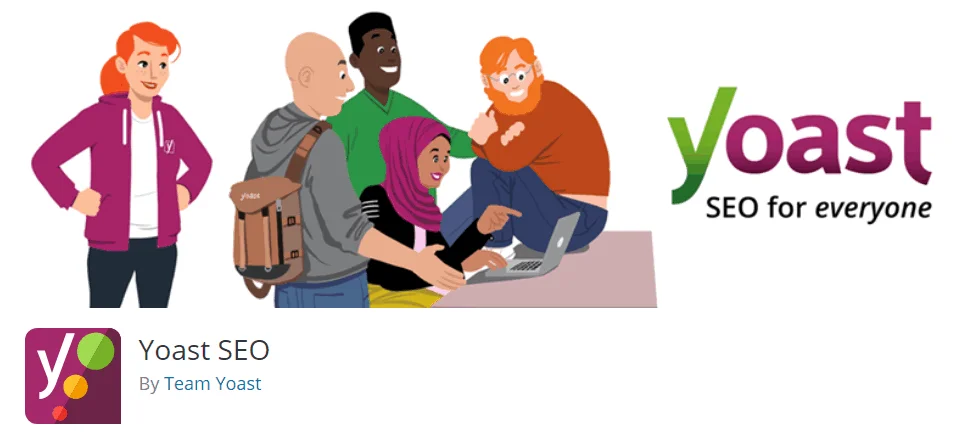
Yoast SEO एक free है WordPress लगाना जोस्ट डे वल्क द्वारा बनाई गई जो आपको कोड की एक पंक्ति लिखे बिना खोज इंजन के लिए अपनी वेबसाइट को अनुकूलित करने में मदद करती है।
प्लगइन में 5+ मिलियन इंस्टॉल, फाइव-स्टार रेटिंग्स हैं, और आपकी साइट के मेटाडेटा, XML साइटमैप, ब्रेडक्रंब को प्रबंधित करने से लेकर पुनर्निर्देशन तक सब कुछ संभालती है।
संक्षेप में, Yoast SEO को सभी के लिए सरल और आसान बनाता है।
यह न केवल आपकी साइट को खोज इंजनों के लिए अनुकूलित करने में मदद करता है जैसे Google, लेकिन इससे आपको अपनी साइट की सामग्री की गुणवत्ता सुधारने में भी मदद मिलती है.
Yoast SEO एक संपूर्ण समाधान है। और Yoast SEO के बिना, आपको Search Engines के लिए अपनी साइट को पूरी तरह से अनुकूलित करने के लिए एक दर्जन से अधिक प्लगइन्स इंस्टॉल करने होंगे।
Yoast SEO plugin को इंस्टॉल करना
प्लगइन स्थापित करना एक सुपर आसान प्रक्रिया है और इसमें एक मिनट से अधिक समय नहीं लगता है।
सबसे पहले, अपने में लॉग इन करें WordPress साइट का डैशबोर्ड। अब, प्लगइन्स पर नेविगेट करें -> नया जोड़ें:
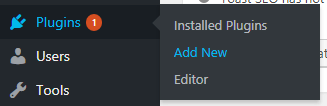
अब, "Yoast SEO" की खोज करने के लिए खोज बॉक्स का उपयोग करें:

स्थापना प्रक्रिया शुरू करने के लिए पहले परिणाम पर स्थापित बटन पर क्लिक करें:
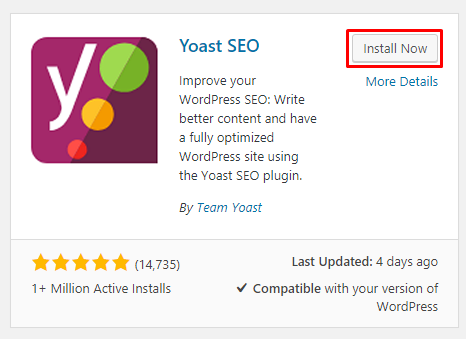
एक बार प्लगइन स्थापित हो जाने के बाद, प्लगइन को सक्रिय करने के लिए एक्टिवेट बटन पर क्लिक करें:
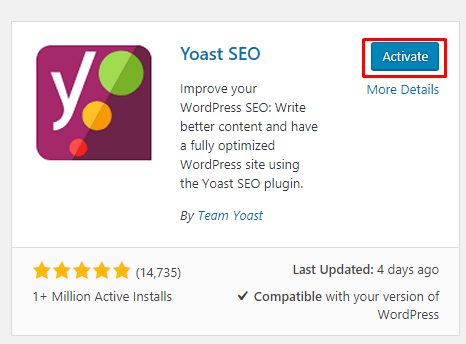
बस।
आपने अभी अपने पर Yoast SEO plugin इंस्टॉल किया है WordPress साइट। वाह!
अब जब आपने इसे अपनी साइट पर स्थापित कर लिया है, तो हम इसे स्थापित करना शुरू कर सकते हैं।
निम्नलिखित अनुभागों में, मैं एसईओ प्लगइन के प्रत्येक भाग को विस्तार से स्थापित करने जाऊंगा।
योस्ट एसईओ डैशबोर्ड
एक बार जब आप प्लगइन स्थापित कर लेते हैं, तो आप अपने में एक नया मेनू आइटम देखेंगे WordPress व्यवस्थापक साइडबार:
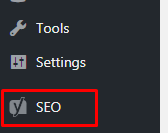
सेटअप प्रक्रिया शुरू करने के लिए, अपने व्यवस्थापक साइडबार में एसईओ मेनू आइटम पर क्लिक करें। यह आपको Yoast SEO Dashboard में ले जाएगा:

Yoast SEO plugin के डैशबोर्ड पेज पर, आपको दो बॉक्स दिखाई देंगे:
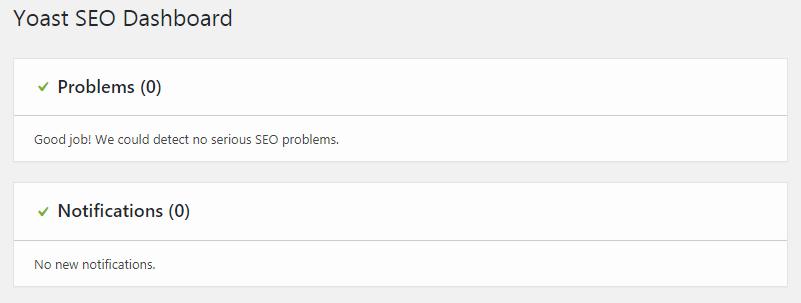
किसी भी एसईओ समस्याओं के बारे में आपको सावधान करने के लिए पहला है। यदि प्लगइन आपकी साइट के एसईओ के साथ समस्याओं का पता लगाता है, तो वे इस बॉक्स में दिखाई देंगे।
दूसरा बॉक्स नोटिफिकेशन के लिए है। ये सूचनाएं आपको प्लगइन को बेहतर ढंग से कॉन्फ़िगर करने में मदद करेंगी।
Yoast SEO plugin का मूल विन्यास
इससे पहले कि मैं इस प्लगइन की उन्नत सेटिंग्स में गोता लगा सकता हूं, हमें बुनियादी विकल्पों को कॉन्फ़िगर करने की आवश्यकता है। ट्यूटोरियल के इस भाग में, मैं आपको Yoast SEO डैशबोर्ड के सभी टैब के माध्यम से मार्गदर्शन करूँगा।
डैशबोर्ड में 3 टैब हैं:
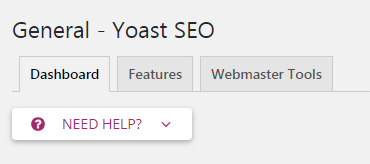
Yoast के फीचर्स टैब
इस टैब में 8 विशेषताएं हैं (जिसे आप चालू / बंद कर सकते हैं):
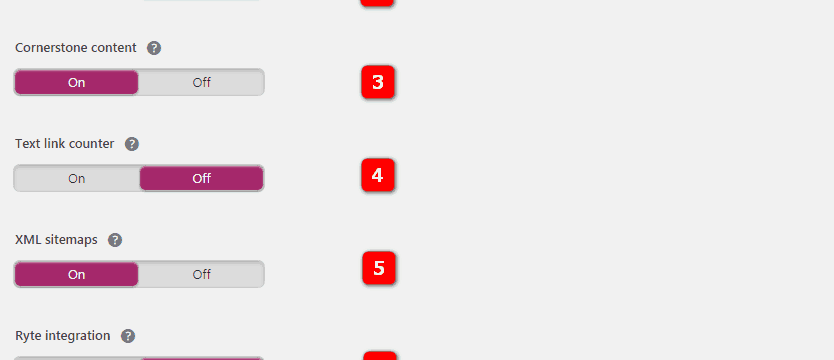
- एसईओ विश्लेषण: एसईओ विश्लेषण आपके पाठ के एसईओ को बेहतर बनाने के लिए सुझाव देता है।
- पठनीयता विश्लेषण: पठनीयता विश्लेषण आपके पाठ की संरचना और शैली को बेहतर बनाने के लिए सुझाव देता है। आप इसे चालू रखना चाहेंगे। यह आपकी सामग्री की गुणवत्ता में सुधार करने की कोशिश करते समय बहुत मदद करता है।
- आधारशिला सामग्री: आधारशिला सामग्री सुविधा आपको अपनी वेबसाइट पर आधारशिला सामग्री को चिह्नित करने और फ़िल्टर करने की सुविधा देती है। यदि आप आधारशिला सामग्री (बाद के अनुभाग में इसके बारे में अधिक) को चिह्नित और फ़िल्टर करना चाहते हैं, तो आपको इस विकल्प को सक्षम रखने की आवश्यकता होगी
- पाठ लिंक काउंटर: Yoast SEO को कीवर्ड एंकर ग्रंथों के लिए बेहतर सुझाव देने के लिए आपकी वेबसाइट के सभी सार्वजनिक लिंक की गणना करने की आवश्यकता है।
- एक्सएमएल साइटमैप: XML साइटमैप को सक्षम करें जो Yoast SEO जेनरेट करता है (नीचे XML साइटमैप के बारे में अधिक)।
- रियायत एकीकरण: यदि आपकी साइट अभी भी खोज इंजनों द्वारा अनुक्रमित है, तो Ryte साप्ताहिक जाँच करेगा और ऐसा नहीं होने पर Yoast SEO आपको सूचित करेगा।
- व्यवस्थापक बार मेनू: Yoast एसईओ सेटिंग्स और कीवर्ड रिसर्च टूल के लिए उपयोगी शॉर्टकट के साथ व्यवस्थापक बार में एक मेनू जोड़ता है।
- सुरक्षा: लेखकों के लिए कोई उन्नत सेटिंग नहीं: Yoast SEO मेटा बॉक्स का उन्नत अनुभाग उपयोगकर्ता को खोज परिणामों से पोस्ट हटाने या कैनोनिकल बदलने की अनुमति देता है। ये ऐसी चीज़ें हैं जो आप नहीं चाहेंगे कि कोई लेखक करे। इसीलिए, डिफ़ॉल्ट रूप से, केवल संपादक और प्रशासक ही ऐसा कर सकते हैं। "ऑफ़" पर सेट करने से सभी उपयोगकर्ता इन सेटिंग्स को बदल सकते हैं।
प्रश्न चिह्न पर क्लिक करने से सुविधा के बारे में अधिक जानकारी मिलती है। यदि आप SEO में शुरुआती हैं तो मैं आपको इन सभी विकल्पों को सक्षम रखने की सलाह देता हूं।
Yoast वेबमास्टर उपकरण

यह टैब आपकी वेबसाइट के स्वामित्व को आसानी से सत्यापित करने में आपकी सहायता करता है Google और अन्य सर्च इंजन वेबमास्टर टूल्स। यह सुविधा आपके होम पेज पर एक सत्यापन मेटा टैग जोड़ेगी। विभिन्न वेबमास्टर टूल्स के लिंक का अनुसरण करें और सत्यापन कोड प्राप्त करने के लिए मेटा टैग सत्यापन विधि के लिए निर्देश देखें।
वेबमास्टर टूल क्या हैं?
सभी प्रमुख खोज इंजन वेबसाइट स्वामियों को अपनी वेबसाइट के लिए खोज डेटा देखने के लिए निःशुल्क टूल प्रदान करते हैं। इसे ऐसे समझें Google विश्लेषिकी लेकिन खोज के लिए।
मैं बाद के अनुभाग में इस टैब का उपयोग करके आपकी साइट को सत्यापित करने का तरीका कवर करूंगा। यदि आपने पहले ही अपनी साइट को वेबमास्टर टूल्स के साथ सत्यापित कर लिया है, तो आप इन विवरणों को खाली छोड़ सकते हैं। सत्यापन केवल एक बार की प्रक्रिया है।
कॉन्फ़िगरेशन विज़ार्ड (वैकल्पिक) का उपयोग करना
Yoast कॉन्फ़िगरेशन विज़ार्ड प्लगइन को कॉन्फ़िगर करने का सबसे आसान तरीका है। जब आप कॉन्फ़िगरेशन विज़ार्ड का उपयोग करते हैं, तो आपसे सरल प्रश्नों का एक सेट पूछा जाता है, जो आपके लिए प्लगइन को स्वचालित रूप से कॉन्फ़िगर करता है।
हालांकि यह प्लगइन को कॉन्फ़िगर करने का सबसे अच्छा तरीका नहीं है क्योंकि यह आपको सभी सेटिंग्स को बदलने की अनुमति नहीं देता है, यह सबसे आसान तरीका है। इसलिए, यदि आप अपने हाथों को गंदा करने में रुचि नहीं रखते हैं, तो यह तरीका है।
कॉन्फ़िगरेशन विज़ार्ड का उपयोग करने के लिए, अपने के व्यवस्थापक साइडबार से एसईओ मेनू का चयन करें WordPress डैशबोर्ड। अब, सामान्य टैब पर जाएँ और "कॉन्फ़िगरेशन विज़ार्ड खोलें" बटन पर क्लिक करें:
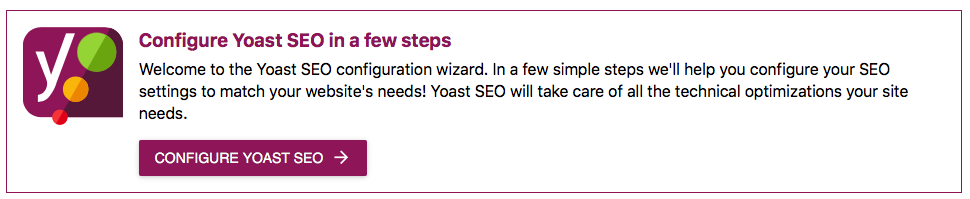
स्क्रीन में आपका स्वागत है
अब आपको कॉन्फ़िगरेशन विज़ार्ड की वेलकम स्क्रीन दिखाई देगी। कॉन्फ़िगरेशन विज़ार्ड शुरू करने के लिए बैंगनी कॉन्फ़िगर बटन पर क्लिक करें:
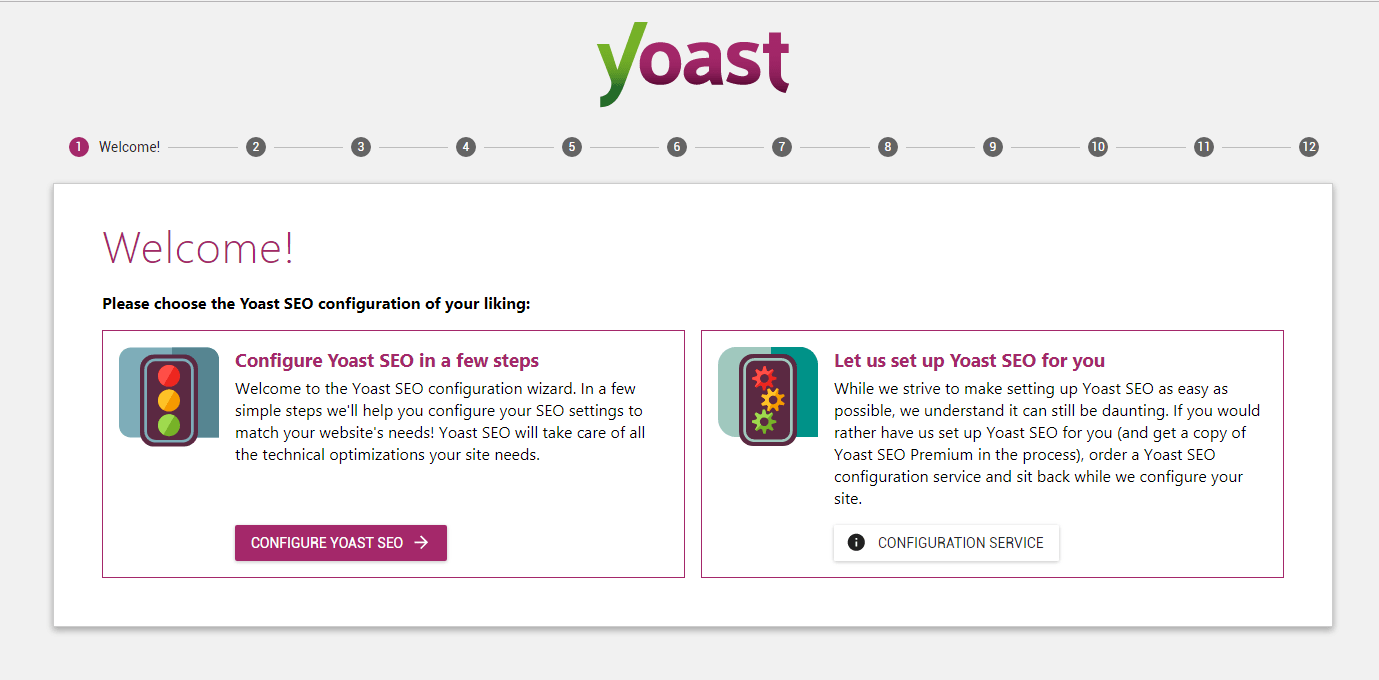
चरण 2
अब, उत्पादन को पर्यावरण के रूप में चुनें क्योंकि यह एक जीवंत साइट है:
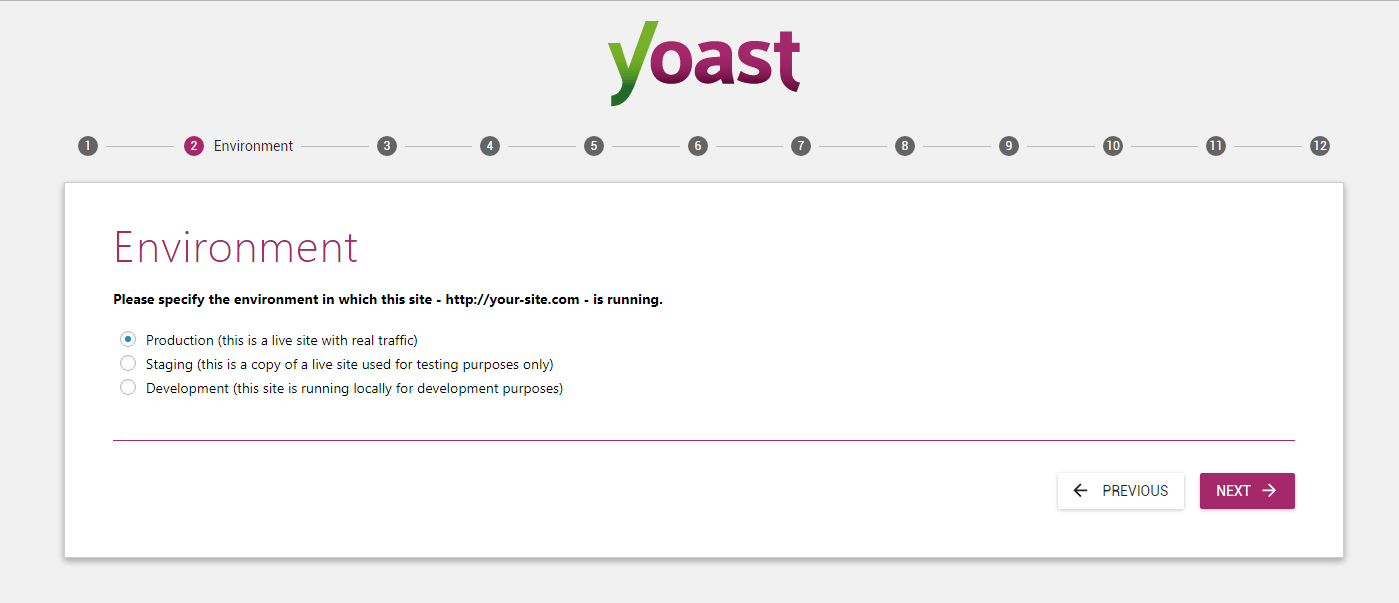
चरण 3
अब, चरण 3 में, आपको उस तरह की साइट का चयन करना होगा।
उस तरह की साइट का चयन करें जो आपकी साइट के लिए सबसे उपयुक्त हो। यह आपकी साइट प्रकार के लिए सेटिंग्स को बेहतर ढंग से कॉन्फ़िगर करने में Yoast SEO की मदद करेगा:
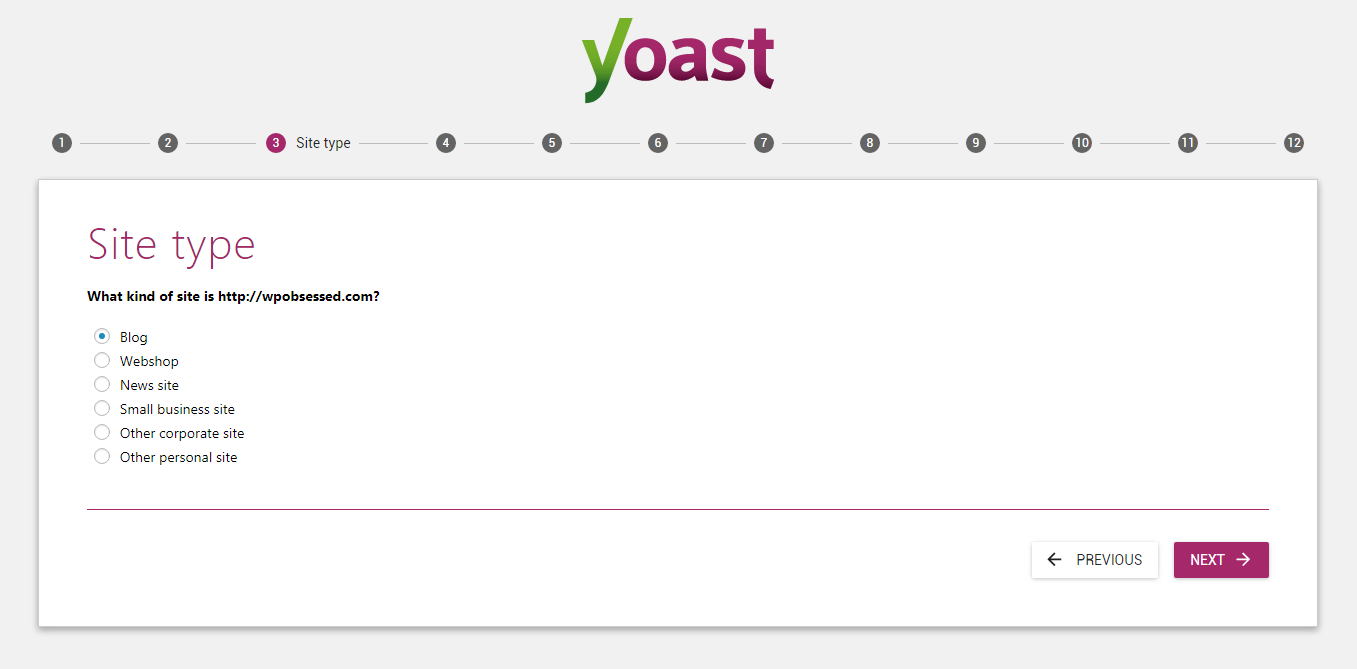
चरण 4
चरण 4 में, चुनें कि आपकी वेबसाइट किसी कंपनी या व्यक्ति के बारे में है या नहीं।
यदि आप एक व्यक्तिगत साइट चलाते हैं, तो व्यक्ति का चयन करें। उसके बाद, अपनी या अपनी कंपनी का नाम दर्ज करें और अगला बटन क्लिक करें:
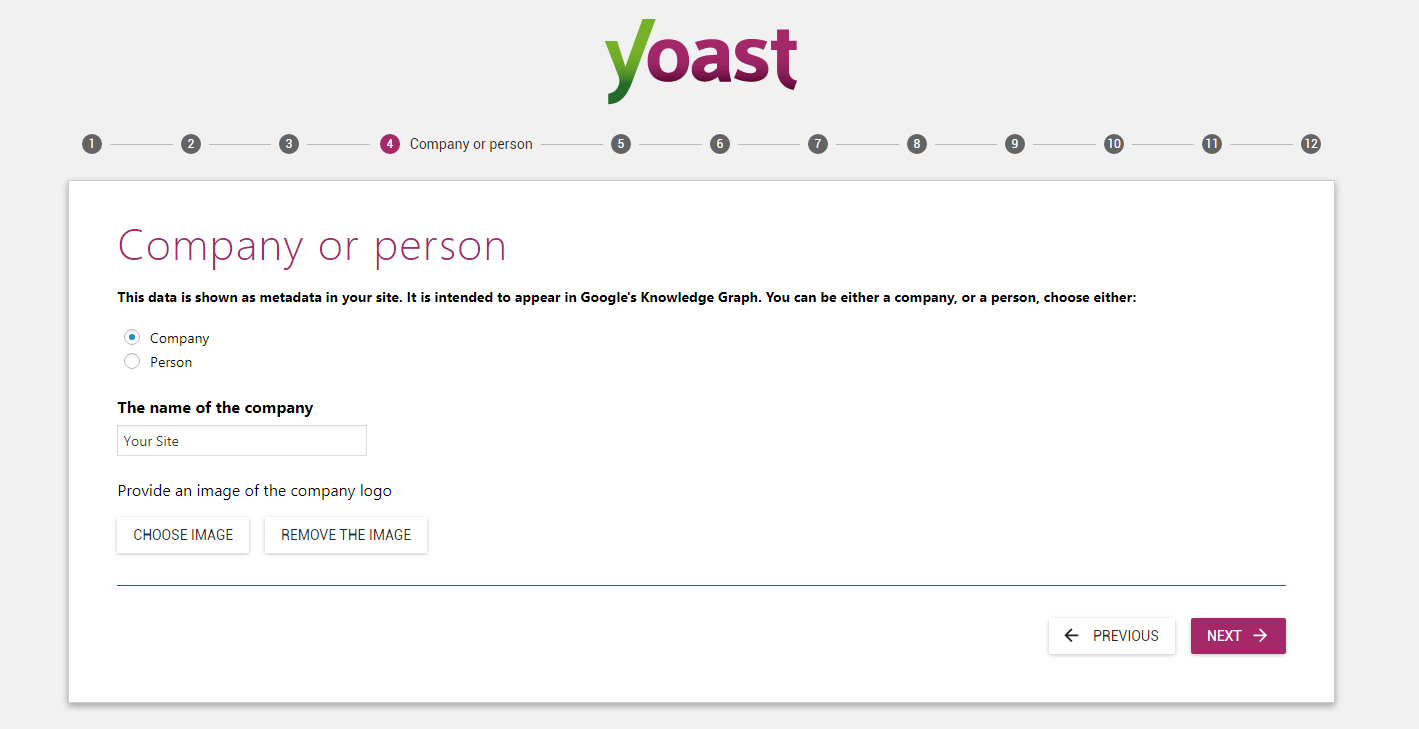
चरण 5
अब, चरण 5 में सामाजिक प्रोफ़ाइल वैकल्पिक हैं, इसलिए यदि आप नहीं चाहते हैं तो आप उन्हें खाली छोड़ सकते हैं संपर्क आपके ब्लॉग पर आपके सामाजिक प्रोफ़ाइल:
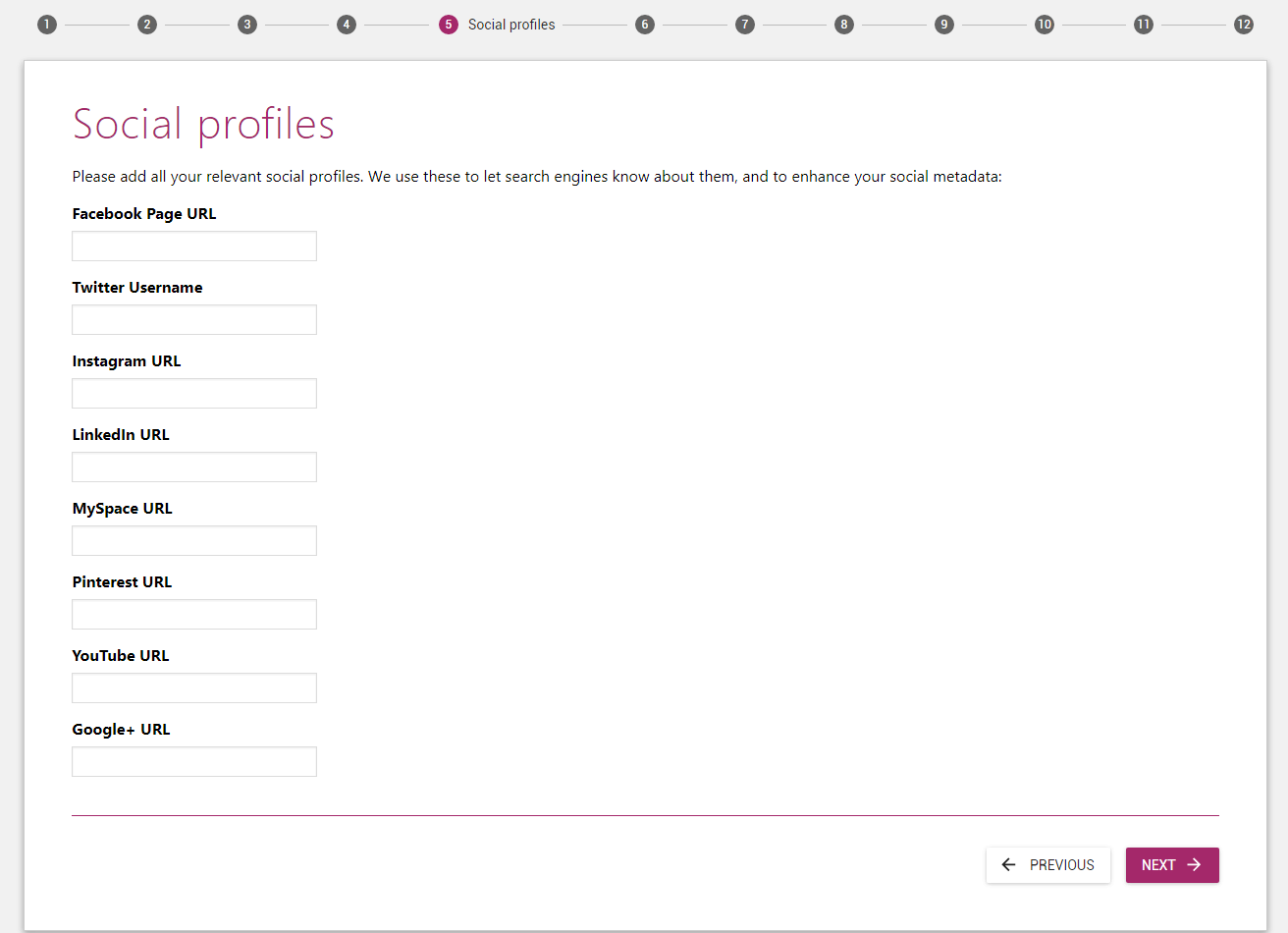
चरण 6
चरण 6 में, आपको बस इतना करना है कि आप किस प्रकार की पोस्ट देखना चाहते हैं Google (उपयोगकर्ता नहीं।) आप पोस्ट और पेज को दृश्यमान छोड़ना चाहेंगे।
मीडिया पोस्ट प्रकार के लिए दृश्यता को छिपाएं जब तक कि आप नहीं जानते कि आप क्या कर रहे हैं:
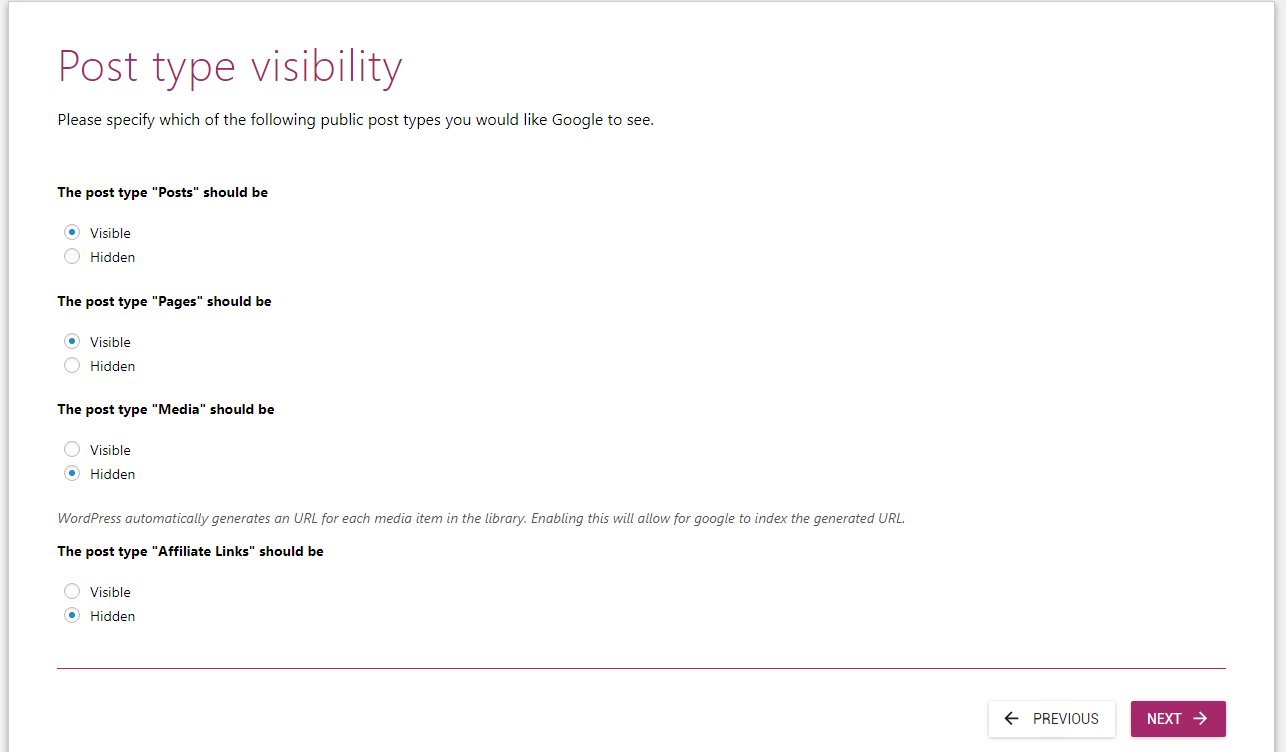
चरण 7
अब, इस चरण में, केवल तभी चुनें जब आपकी साइट में कई लेखक हों। यदि यह एक व्यक्तिगत साइट है, तो उत्तर के रूप में नहीं चुनें:
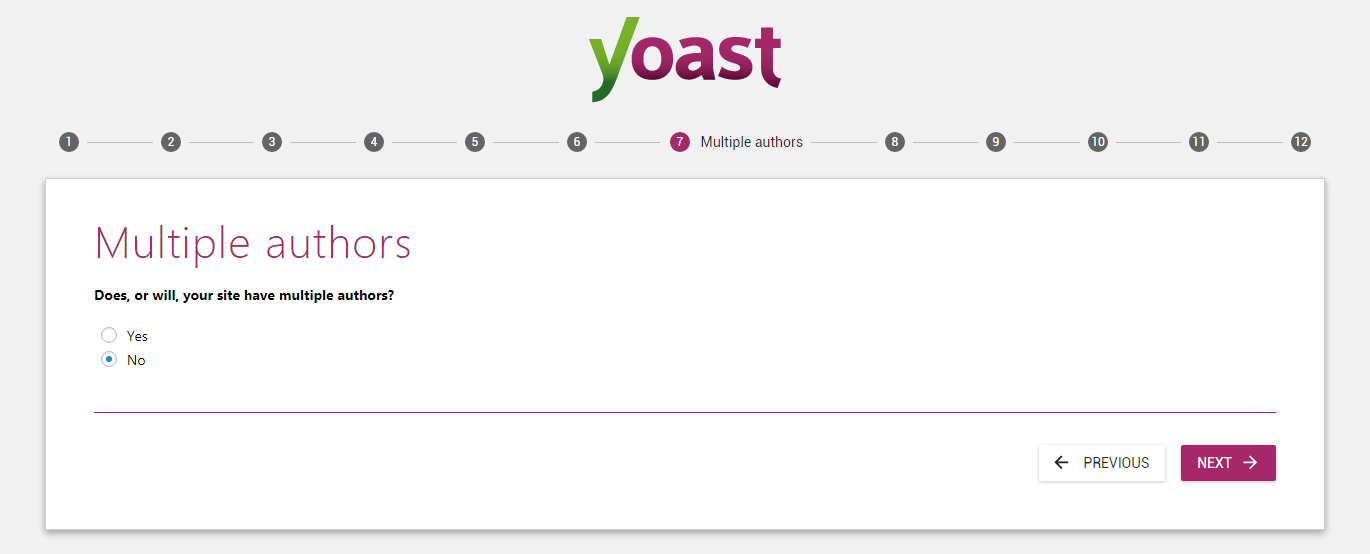
चरण 8 (वैकल्पिक)
यदि आप Yoast SEO को से जोड़ने में रुचि रखते हैं Google सर्च कंसोल, Get . पर क्लिक करें Google प्राधिकरण कोड बटन:
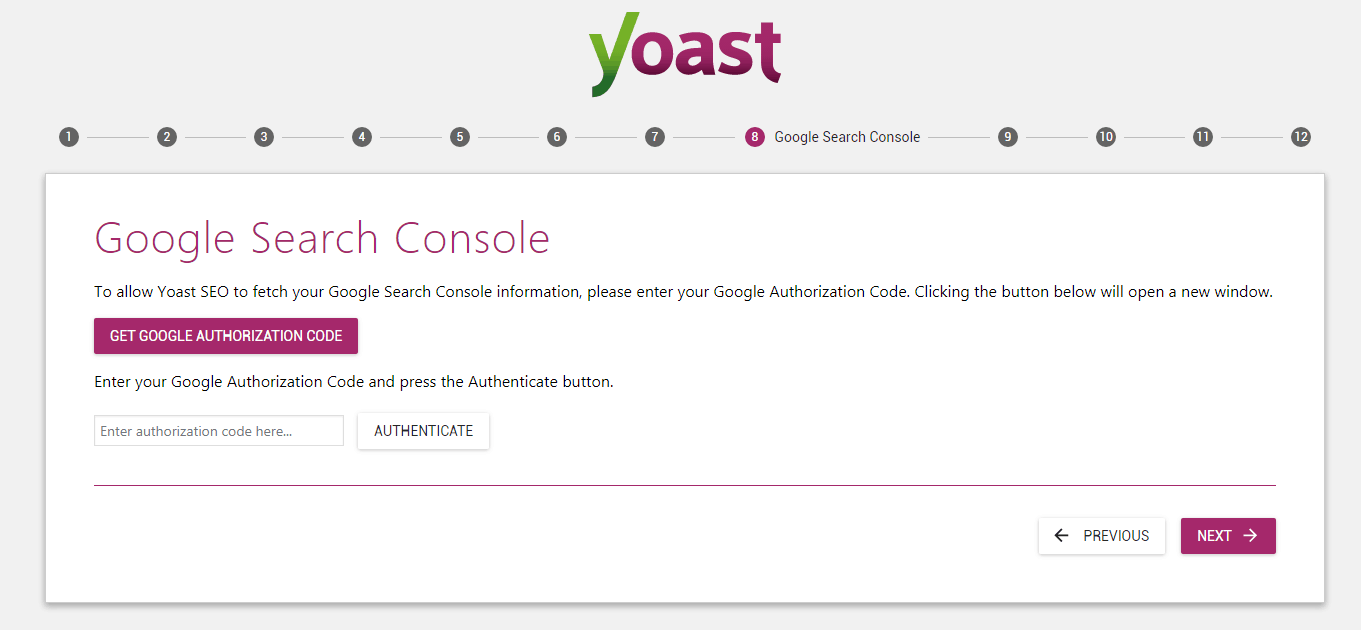
एक बार जब आप ऐसा करते हैं, तो एक पॉपअप आपसे खुलेगा जो आपके सर्च कंसोल डेटा पर Yoast SEO को एक्सेस करने की अनुमति देगा।
एक बार जब आप अनुमति दे देते हैं, तो आपको एक कोड के साथ एक इनपुट बॉक्स दिखाई देगा, इसे कॉपी करें और बड़े बैंगनी प्राधिकरण बटन के नीचे बॉक्स में पेस्ट करें और प्रमाणीकरण पर क्लिक करें।
चरण 9
अब, आपको बस अपनी वेबसाइट का नाम दर्ज करना है और फिर एक शीर्षक विभाजक का चयन करना है। आपके द्वारा चुना गया शीर्षक विभाजक डिफ़ॉल्ट रूप से उपयोग किया जाएगा:
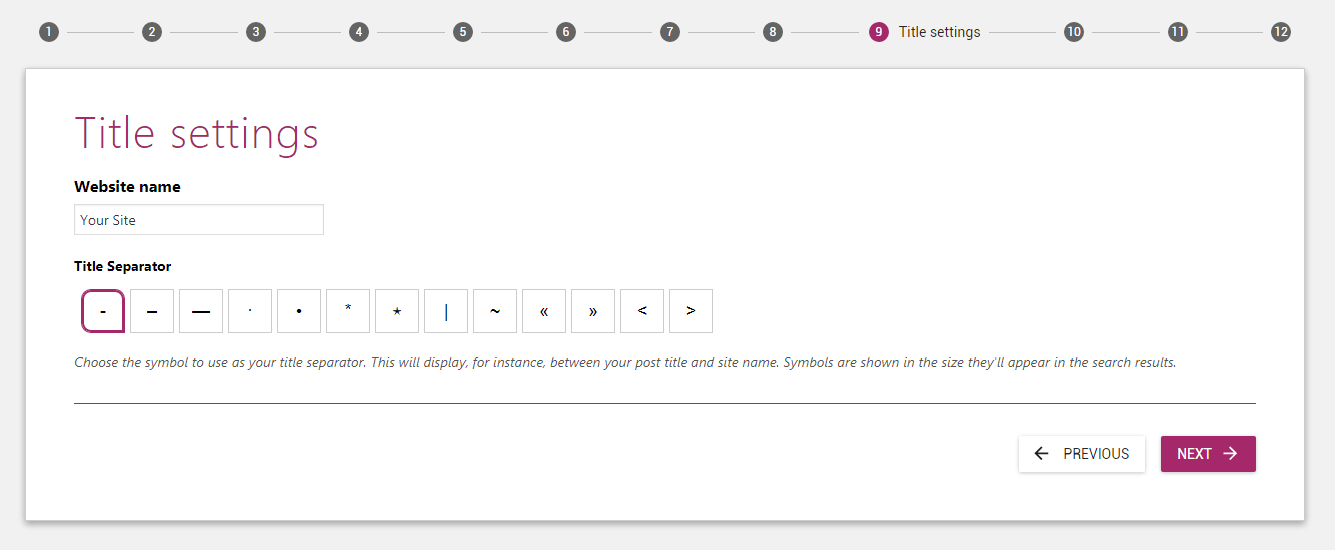
चरण 12
चरण 10 और 11 वैकल्पिक हैं। बस उन्हें छोड़ दें और फिर कॉन्फ़िगरेशन विज़ार्ड बंद करने के लिए चरण 12 पर बंद करें बटन दबाएं:
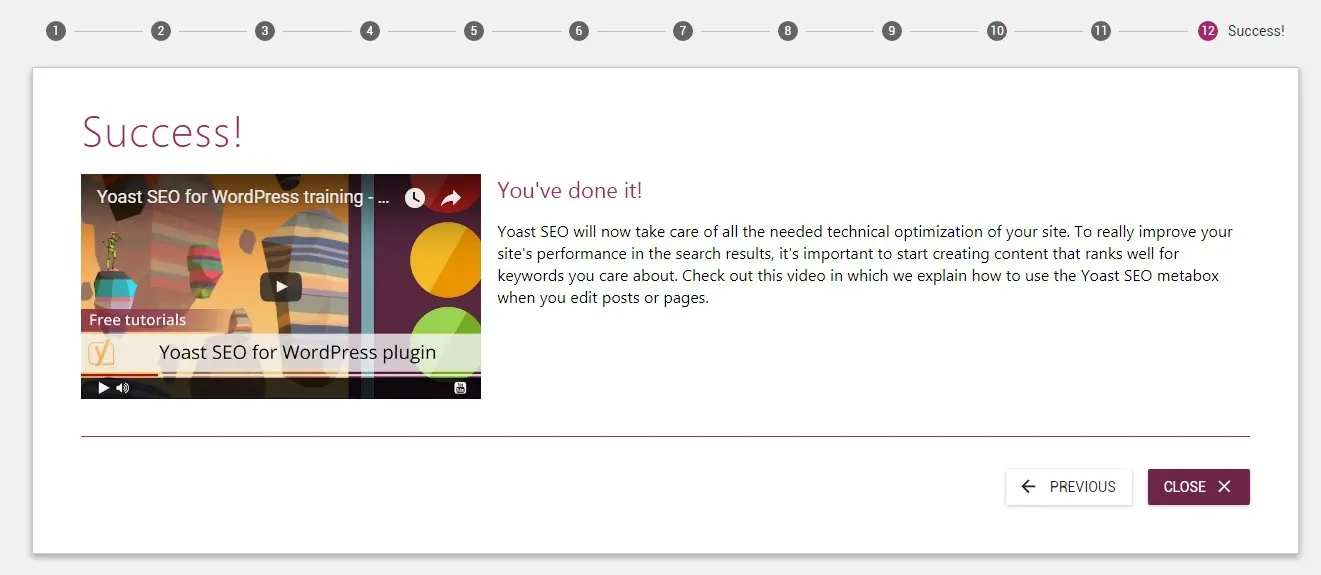
के साथ वेबमास्टर उपकरण सत्यापन Google खोज कंसोल
जब आप साइन अप करते हैं Google Search Console, आपसे अपनी वेबसाइट के स्वामित्व को सत्यापित करने के लिए कहा जाता है। आपका सत्यापन किया जा रहा है यदि आप एक वेब डेवलपर नहीं हैं तो वेबसाइट एक मुश्किल काम हो सकता है.
लेकिन योस्ट एसईओ के साथ, आप इसे कुछ ही सेकंड में कर सकते हैं।
यह कैसे करें यह कैसे करें:
जब आप साइन अप करते हैं Google Search Console और अपनी पहली साइट जोड़ें, आपको निम्न स्क्रीन दिखाई देगी:
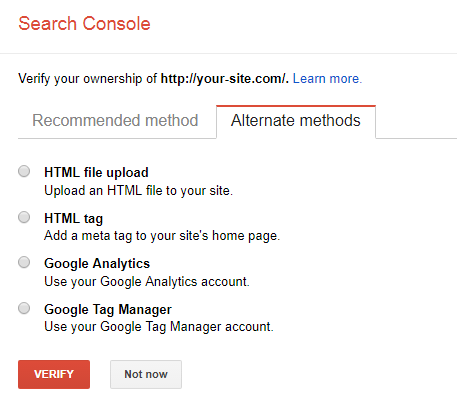
अब, HTML सत्यापन कोड देखने के लिए HTML टैग विधि का चयन करें।
HTML कोड जिसे आप देखेंगे, "सामग्री =" के बाद उद्धरणों का पाठ आपका सत्यापन कोड है:

नीचे दिए गए उदाहरण में बोल्ड भाग HTML कोड है जहां आपका कोड होगा:
<मेटा नाम=”google-साइट-सत्यापन" सामग्री = "तुम्हारा कोड”/> है
सत्यापन कोड कॉपी करें। हमें अगले चरण में इसकी आवश्यकता होगी।
अब, सत्यापन प्रक्रिया को पूरा करने के लिए, अपनी वेबसाइट पर Yoast SEO डैशबोर्ड पर जाएं और Webmaster Tools टैब चुनें:

अब, अपना सत्यापन कोड “के बगल में स्थित इनपुट बॉक्स में पेस्ट करें”Google Search Console:” लिंक करें और परिवर्तन सहेजें पर क्लिक करें।
एक बार आपका कोड सेव हो जाने के बाद, पर सत्यापित बटन पर क्लिक करें Google खोज कंसोल सत्यापन पृष्ठ:

यदि आपको कोई त्रुटि दिखाई देती है कि Google यह सत्यापित नहीं कर सकता कि कोड आपकी साइट पर है, कुछ सेकंड में पुन: प्रयास करें। कभी-कभी, परिवर्तनों में कुछ मिनट लग सकते हैं।
पृष्ठ शीर्षक और मेटा विवरण कॉन्फ़िगर करना
WordPress जब यह आपके पृष्ठों और पोस्टों के शीर्षक और मेटा टैग को संपादित करने की बात आती है, तो स्वयं बहुत अधिक कार्यक्षमता प्रदान नहीं करता है।
Yoast SEO आपके सभी वेबसाइट पेजों के शीर्षक और मेटा पर बहुत अधिक नियंत्रण प्रदान करता है।
इस अनुभाग में, मैं आपको साइट-व्यापी शीर्षक और मेटा टैग सेटिंग्स कॉन्फ़िगर करने के माध्यम से मार्गदर्शन करूँगा।
ये सेटिंग्स बस चूक के रूप में कार्य करेंगी और आप उन्हें पोस्ट / पृष्ठ संपादक से ओवरराइड कर पाएंगे।
साइट के विस्तृत शीर्षक और मेटा टैग सेटिंग्स को कॉन्फ़िगर करने के लिए, नेविगेट करें Yoast SEO> सर्च अपीयरेंस.
खोज प्रकटन सेटिंग कॉन्फ़िगरेशन पृष्ठ पर, आपको 7 अलग टैब दिखाई देगा:
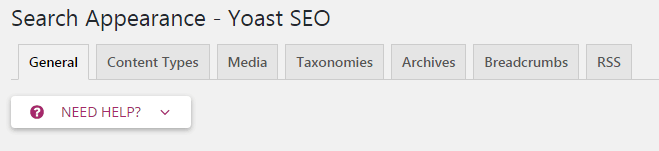
जिन उपभागों में अनुसरण किया जाता है, मैं इन सभी टैब के माध्यम से आपका मार्गदर्शन करूंगा।
साइट-व्यापी शीर्षक सेटिंग्स
खोज प्रकटन सेटिंग, सामान्य के पहले टैब में केवल 3 विकल्प हैं:

पहला विकल्प प्लगइन को आपकी थीम के शीर्षक टैग को फिर से लिखने की अनुमति देता है। यदि योस्ट एसईओ आपसे पूछता है तो आपको केवल इस विकल्प को सक्षम करना चाहिए।
यदि Yoast SEO को आपके थीम के शीर्षक टैग में कोई समस्या मिलती है, तो यह आपको इसे चालू करने के लिए कहेगा।
दूसरा विकल्प आपको डिफ़ॉल्ट शीर्षक विभाजक का चयन करने की अनुमति देता है। आपके द्वारा चयनित विभाजक का उपयोग डिफ़ॉल्ट रूप से तब तक किया जाएगा जब तक कि आप इसे पोस्ट / पृष्ठ संपादक में ओवरराइड नहीं करते।
डैश, पहला विकल्प, वह है जो मैं सुझाता हूं और उपयोग करता हूं।
होमपेज का शीर्षक संपादित करना
खोज प्रकटन सेटिंग के दूसरे टैब में, मुखपृष्ठ में दो इनपुट बॉक्स होते हैं:
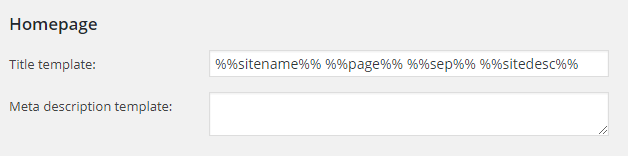
पहला आपको मुखपृष्ठ के लिए एक शीर्षक टेम्पलेट का चयन करने की अनुमति देता है। यदि आप नहीं जानते कि Yoast SEO में कोई शीर्षक टेम्प्लेट कैसे काम करता है, तो मैं आपको इसे डिफ़ॉल्ट विकल्प पर छोड़ने की सलाह दूंगा।
दूसरा आपको अपनी वेबसाइट के होमपेज के लिए एक मेटा विवरण चुनने की अनुमति देता है। जब लोग खोज परिणामों में आपकी वेबसाइट का होम पेज देखते हैं, तो वे इस विवरण को देखेंगे।
ज्ञान ग्राफ
यह डेटा आपकी साइट में मेटाडेटा के रूप में दिखाया जाता है। इसमें प्रदर्शित होने का इरादा है Googleज्ञान का ग्राफ। आप या तो एक कंपनी या एक व्यक्ति हो सकते हैं।
पोस्ट प्रकारों के लिए अनुशंसित सेटिंग्स
अब, खोज प्रकटन सेटिंग का दूसरा टैब, सामग्री प्रकार, आपको अपनी वेबसाइट पर सभी पोस्ट प्रकारों के लिए डिफ़ॉल्ट सेटिंग्स कॉन्फ़िगर करने की अनुमति देता है।
इस टैब में, आप एक डिफ़ॉल्ट शीर्षक टेम्पलेट, मेटा विवरण टेम्पलेट और अन्य मेटा सेटिंग्स चुन सकते हैं। याद रखें, आप हमेशा पोस्ट / पेज एडिटर से इन सेटिंग्स को ओवरराइड कर सकते हैं।
इस टैब में, आपको तीन खंड दिखाई देंगे:
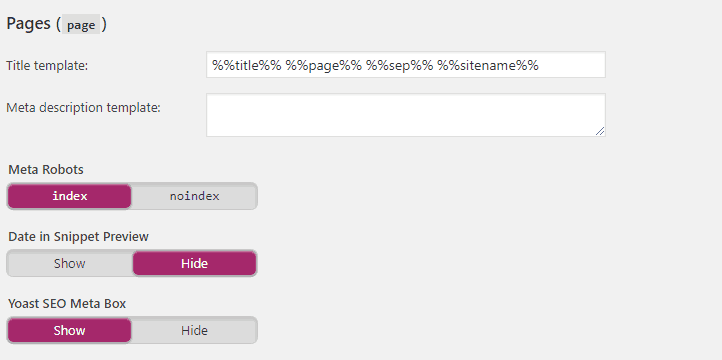
इन सभी पोस्ट प्रकारों में समान पाँच विकल्प हैं। यहां हमारी अनुशंसित सेटिंग्स हैं:
- शीर्षक टेम्पलेट: शीर्षक टेम्प्लेट सुनिश्चित करता है कि आपको शीर्षक लिखते समय खरोंच से शुरू नहीं करना है। जब तक आप नहीं जानते कि आप क्या कर रहे हैं, आपको इसे डिफ़ॉल्ट सेटिंग पर छोड़ देना चाहिए।
- मेटा विवरण टेम्पलेट: यह शीर्षक टेम्प्लेट के समान है। एक मेटा विवरण लिखना और एक शीर्षक में समय लगता है। यदि आपके अधिकांश पोस्ट शीर्षक या मेटा विवरण समान हैं, तो आप अपने सभी पोस्ट के लिए एक डिफ़ॉल्ट टेम्पलेट सेट कर सकते हैं। आप इसे अभी के लिए खाली छोड़ सकते हैं।
- मेटा रोबोट: यह एक महत्वपूर्ण विकल्प है। आप या तो इंडेक्स या नोइंडेक्स को एक सेटिंग के रूप में चुन सकते हैं। जब आप इसे noindex पर सेट करते हैं, तो खोज इंजन इस पृष्ठ को अनुक्रमित नहीं करेगा और इसे खोज परिणामों में प्रदर्शित नहीं करेगा। मेरा सुझाव है कि आप पोस्ट और पेज को इंडेक्स में सेट करें, और मीडिया को नोइंडेक्स पर सेट करें। WordPress, डिफ़ॉल्ट रूप से, आपके द्वारा अपनी साइट पर अपलोड किए जाने वाले सभी मीडिया (छवियां, वीडियो, आदि) के लिए एक अलग पृष्ठ बनाता है। यदि आप मीडिया को अनुक्रमणिका पर सेट करते हैं, Google आपके सभी मीडिया पेजों को अनुक्रमित करेगा। इसलिए, जब तक आप नहीं जानते कि आप क्या कर रहे हैं, मीडिया को नोइंडेक्स पर सेट करें।
- स्निपेट पूर्वावलोकन में दिनांक: यदि आपकी पोस्ट प्रकाशित होने की तिथि प्रदर्शित करती हैं, तो कुछ मामलों में, Google खोज परिणामों में शीर्षक के नीचे प्रकाशन की तिथि प्रदर्शित कर सकता है। Yoast SEO एक सिमुलेशन (मेटा बॉक्स कहा जाता है) प्रदान करता है कि आपके पोस्ट और पेज के लिए स्निपेट खोज परिणामों में कैसा दिखेगा। यह विकल्प सिमुलेशन में शीर्षक के नीचे प्रकाशन की तारीख प्रदर्शित करता है। यह विकल्प वास्तव में कोई बड़ा अंतर नहीं रखता है। मैं आपको इसे छिपाने के लिए सेट करने की सलाह देता हूं।
- Yoast SEO Meta Box: यह Yoast SEO की सबसे उपयोगी विशेषताओं में से एक है। प्लगइन पोस्ट और पेज एडिटर के नीचे योस्ट एसईओ मेटा बॉक्स नामक एक बॉक्स प्रदर्शित करता है। यह मेटा बॉक्स आपके पोस्ट के सर्च इंजन स्निपेट का एक सिमुलेशन प्रदर्शित करता है और आपकी सामग्री और ऑन-पेज एसईओ में सुधार करने के लिए दर्जनों विकल्प प्रदान करता है। मैं आपको सभी पोस्ट प्रकारों के लिए यह दिखाने के लिए सेट करने की सलाह देता हूं कि क्या आप Yoast SEO के सभी लाभों का आनंद लेना चाहते हैं।
टैक्सोनॉमीज़ के लिए अनुशंसित सेटिंग्स
अब, खोज प्रकटन सेटिंग, वर्गीकरण के चौथे टैब में, आप श्रेणियाँ, टैग और पोस्ट प्रारूप के लिए डिफ़ॉल्ट शीर्षक और मेटा सेटिंग्स को कॉन्फ़िगर करने की अनुमति देते हैं:
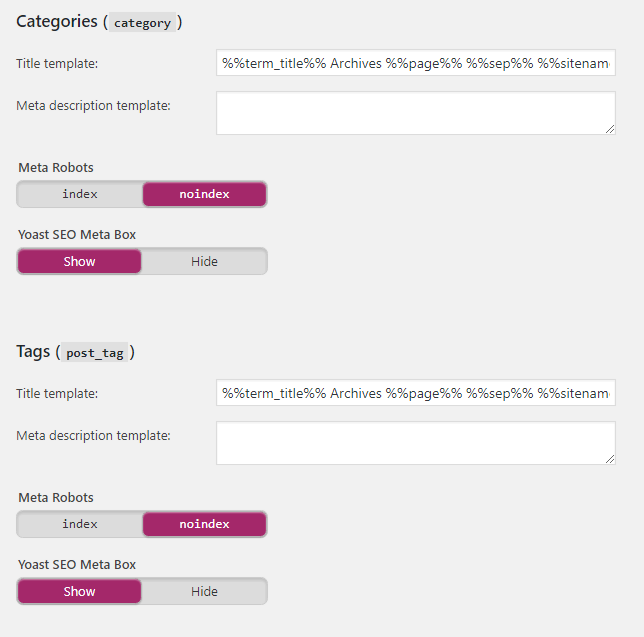
मेरा सुझाव है कि आप श्रेणियाँ और टैग के लिए noindex के लिए मेटा रोबोट विकल्प सेट करें। क्योंकि ये अभिलेख आपकी वेबसाइट पर डुप्लिकेट सामग्री का कारण बन सकते हैं।
मैं यह भी सलाह देता हूं कि आप पोस्ट-फॉर्मेट-आधारित अभिलेखागार को अक्षम करें:
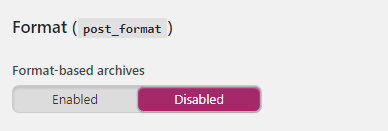
योस्ट एसईओ श्रेणी और टैग पृष्ठों पर शीर्षक टेम्पलेट और मेटा विवरण टेम्पलेट का उपयोग करेगा। आप मेटा विवरण टेम्पलेट को खाली छोड़ सकते हैं क्योंकि हम इन दो पृष्ठों को अनुक्रमित करने के लिए खोज इंजन की अनुमति नहीं दे रहे हैं।
अभिलेखागार के लिए अनुशंसित सेटिंग्स
खोज प्रकटन सेटिंग्स के अभिलेखागार टैब में केवल चार विकल्प हैं।
मेरा सुझाव है कि यदि आप केवल एक ही लेखक हैं, तो आप लेखक अभिलेखागार को निष्क्रिय कर देते हैं:
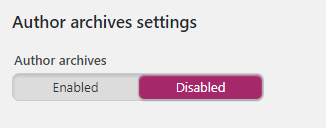
यदि आपके ब्लॉग में एक से अधिक लेखक हैं और आप लेखक अभिलेखागार को सक्षम करने का निर्णय लेते हैं, तो सुनिश्चित करें कि आपने मेटा रोबोट्स को उसी तरह सेट किया है, जैसा आपने श्रेणियाँ और टैग के साथ किया था।
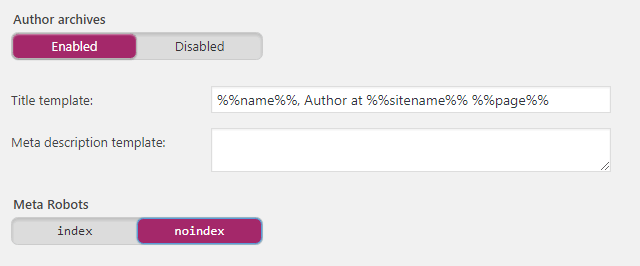
यह सुनिश्चित करेगा Google आपके लेखक पृष्ठों को अनुक्रमित नहीं करता है जिसके परिणामस्वरूप डुप्लिकेट सामग्री हो सकती है।
अब, दिनांक अभिलेखागार के लिए, मेरा सुझाव है कि आप उन्हें निष्क्रिय कर दें क्योंकि वे खोज इंजन को उन पृष्ठों को डुप्लिकेट सामग्री के रूप में देख सकते हैं:
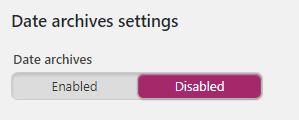
यदि किसी कारण से आप लेखक अभिलेखागार की तरह दिनांक अभिलेखागार को सक्षम करना चाहते हैं, तो सुनिश्चित करें कि आपने अपनी साइट पर डुप्लिकेट सामग्री से बचने के लिए मेटा सेटिंग्स को noindex पर सेट किया है।
मैं अनुशंसा करता हूं कि आप अंतिम दो विकल्प छोड़ें, खोज पृष्ठ और 404 पृष्ठ शीर्षक टेम्पलेट, डिफ़ॉल्ट सेटिंग में:
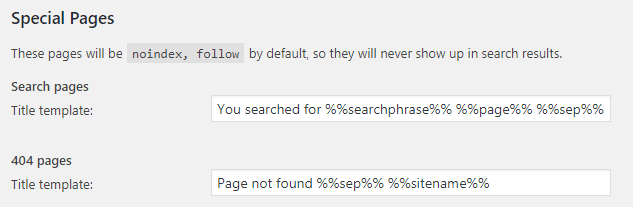
साइट वाइड मेटा के लिए अनुशंसित सेटिंग्स
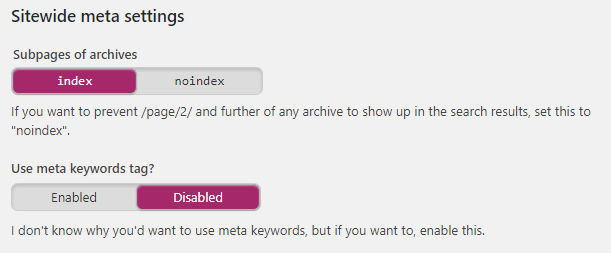
अब, साइट वाइड मेटा सेटिंग्स टैब में, मैं अनुशंसा करता हूं कि आप अनुक्रमणिका के सबपेजों को अनुक्रमणिका में सेट करें क्योंकि हम चाहते हैं कि खोज इंजन हम उन अभिलेखों के उप-भागों को अनुक्रमणित करें जिन्हें हमने सक्षम किया है।
महत्वपूर्ण: भले ही आपके पास टैग और श्रेणी सहित सभी अभिलेखागार हों, इसे noindex पर सेट न करें। क्योंकि जब आप ऐसा करेंगे, तो Yoast SEO आपके ब्लॉग के मुख्य संग्रह के उप पृष्ठों को भी noindex पर सेट करेगा।
पृष्ठ के निचले भाग में, आपको "मेटा कीवर्ड्स टैग्स का उपयोग करें" शीर्षक से एक विकल्प दिखाई देगा। मेरा सुझाव है कि आप इस विकल्प को अक्षम कर दें क्योंकि वे अब किसी काम के नहीं हैं।
Yoast Search Console
यह अनुभाग आपको क्रॉल त्रुटियां दिखाएगा (404 त्रुटियों / आपकी साइट पर टूटे हुए पृष्ठ) ताकि आप उन्हें अपनी साइट पर सही पृष्ठ पर पुनर्निर्देशित कर सकें।
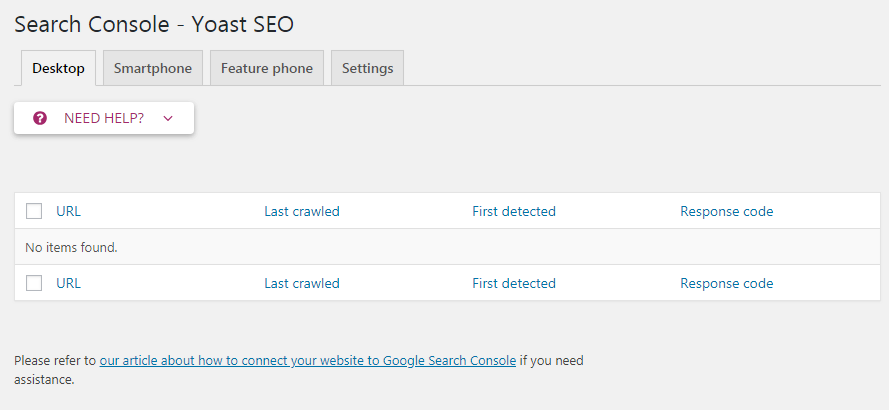
आपको अपना जोड़ना होगा वेबसाइट को Google क्रॉल मुद्दों को जोड़ने और पुनः प्राप्त करने के लिए सर्च कंसोल। यहाँ एक है लेख से कैसे जुड़ें Google सांत्वना खोजें।
सोशल मीडिया को सक्षम करना
अब जब मैंने खोज प्रकटन सेटिंग को कवर कर लिया है, तो मैं आपको सोशल मीडिया सेटिंग्स के माध्यम से मार्गदर्शन करूंगा। सोशल सेटिंग्स पेज एडमिन साइडबार में एसईओ मेनू के तहत स्थित है।
सामाजिक सेटिंग पृष्ठ पर पाँच टैब हैं:
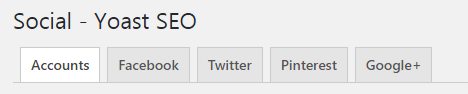
अकौन्टस(लेखा)
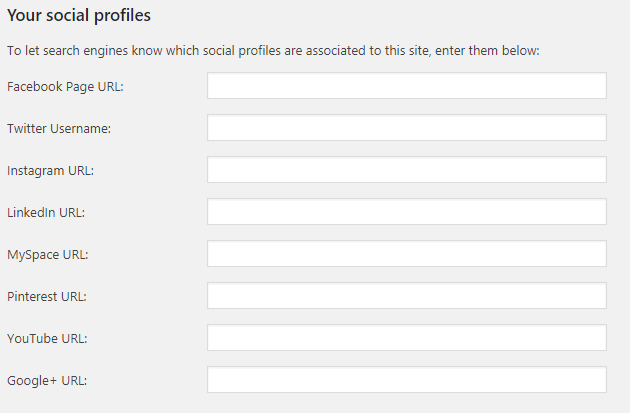
इस टैब में सोशल मीडिया प्रोफाइल खोज इंजन को यह जानने की अनुमति देता है कि आपकी साइट के साथ कौन से सामाजिक प्रोफ़ाइल जुड़े हुए हैं।
अपनी कंपनी के सभी सोशल मीडिया प्रोफाइल यूआरएल भरें। यदि आप एक व्यक्तिगत साइट चलाते हैं, तो अपने व्यक्तिगत URL से लिंक करें।
फेसबुक
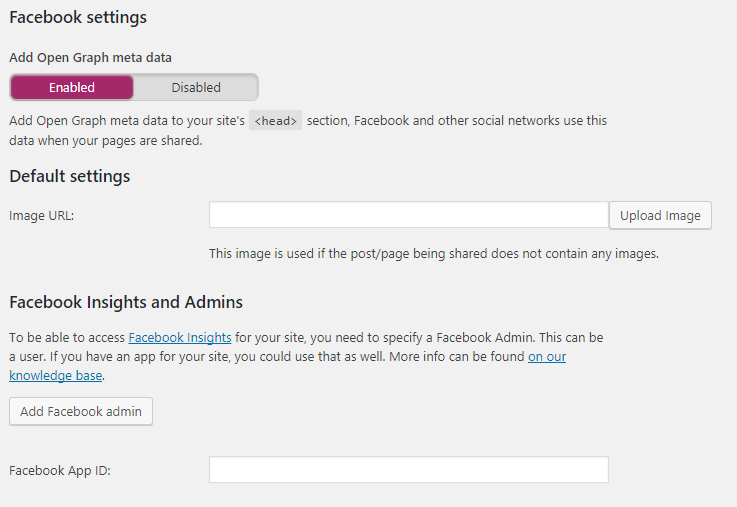
फेसबुक टैब आपको अपनी साइट के लिए ओपन ग्राफ मेटा डेटा सेट करने की अनुमति देता है।
फेसबुक जैसे सामाजिक नेटवर्क बेहतर सामग्री को समझने के लिए ओपन ग्राफ़ मेटा डेटा का उपयोग करते हैं। मैं आपको इसे सक्षम रखने की सलाह देता हूं।
Yoast SEO आपको उन पृष्ठों के लिए एक डिफ़ॉल्ट छवि चुनने की अनुमति देता है जिनमें कोई चित्र नहीं है। यह वह छवि है जो किसी लिंक को साझा करते समय प्रदर्शित की जाएगी।
आप इस सेटिंग को पोस्ट/पेज संपादक के योस्ट एसईओ मेटा बॉक्स से कभी भी ओवरराइड कर सकते हैं।
इस टैब का फेसबुक इनसाइट्स और एडमींस खंड उन्नत उपयोगकर्ताओं के लिए है और मैं आपको इसे अभी के लिए छोड़ देने की सलाह देता हूं।
ट्विटर
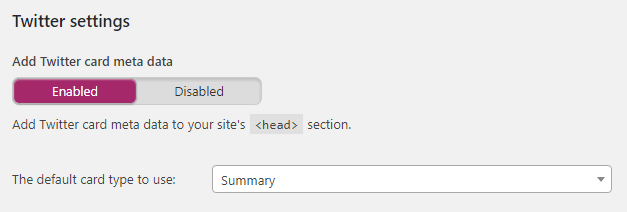
ट्विटर प्लेटफॉर्म पर साझा किए जाने पर लिंक को कार्ड के रूप में प्रदर्शित करता है। यह टैब आपको ट्विटर कार्ड मेटा डेटा के लिए डिफ़ॉल्ट सेटिंग्स कॉन्फ़िगर करने की अनुमति देता है।
मेरा सुझाव है कि आप इसे सक्षम रखें।
इस टैब में दूसरा विकल्प डिफ़ॉल्ट कार्ड प्रकार है। यदि आप चाहते हैं कि ट्विटर आपके लिंक के कार्ड में एक चित्रित छवि प्रदर्शित करे, तो बड़ी छवि के साथ सारांश चुनें।
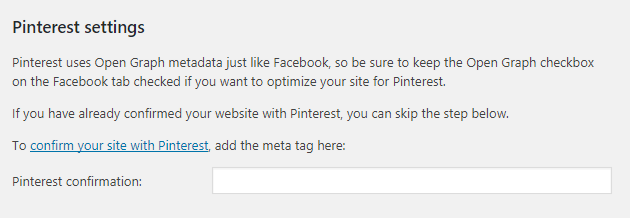
यह टैब आपकी साइट को Pinterest के साथ पुष्टि करने में आपकी सहायता करता है।
Pinterest के साथ अपनी साइट की पुष्टि करने के लिए, का पालन करें इस ट्यूटोरियल Pinterest पर और फिर इस टैब में फ़ील्ड में पुष्टिकरण कोड दर्ज करें।
Google+
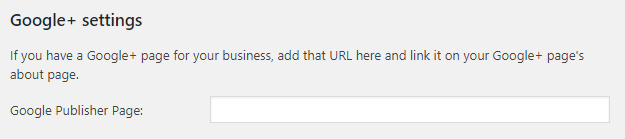
यदि आप अपना दर्ज करते हैं Google इस टैब में प्लस पेज यूआरएल और फिर अपनी साइट पर एक लिंक जोड़ें Google प्लस पेज, Google इससे पता चल सकेगा कि ये दोनों एक दूसरे से जुड़े हुए हैं।
Yoast SEO के साथ XML साइटमैप
XML साइटमैप खोज इंजन क्रॉलर को आपकी साइट को बेहतर ढंग से समझने में मदद करते हैं। आपकी साइट पर XML साइटमैप होने से सुनिश्चित होता है कि खोज इंजन आपकी सामग्री को खोजने और क्रॉल करने में सक्षम हैं।
Yoast SEO XML Sitemaps जेनरेट करना वास्तव में आसान बनाता है।
में सुविधाएँ टैब के तहत डैशबोर्ड आपको साइटमैप कार्यक्षमता को सक्षम / अक्षम करने का विकल्प दिखाई देगा। मेरा सुझाव है कि आप इसे तब तक सक्षम रखें जब तक आप XML साइटमैप बनाने के लिए किसी अन्य प्लगइन का उपयोग नहीं करना चाहते:
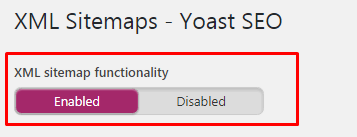
ब्रेडक्रंब और आरएसएस फ़ीड सेटिंग्स कॉन्फ़िगर करना (उन्नत)
अब, हम Yoast SEO की Advanced Settings को कॉन्फ़िगर करेंगे।
ब्रेडक्रंब (वैकल्पिक)
यदि आप अपने लेख के शीर्ष पर ब्रेडक्रंब नेविगेशन प्रदर्शित करना चाहते हैं, तो आप इस सेटिंग को सक्षम करना चाहेंगे।
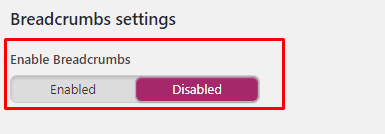
In खोज प्रकटन> ब्रेडक्रंब, आप निम्नलिखित विकल्प देखेंगे:
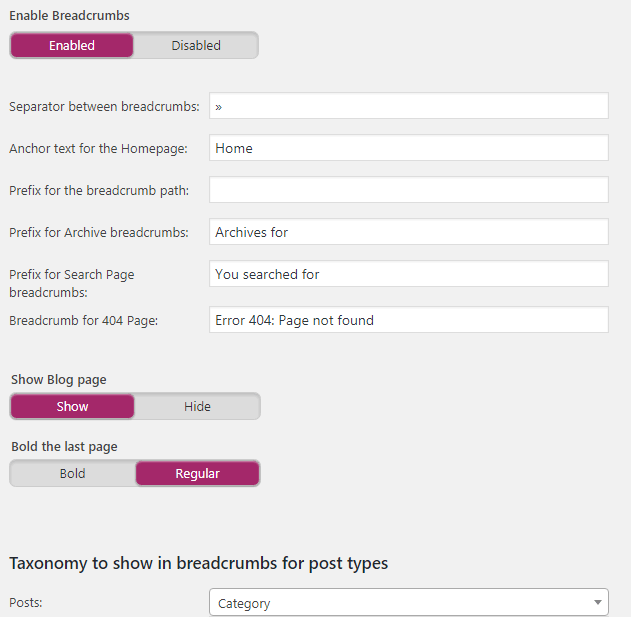
यहाँ मैं ब्रेडक्रंब के लिए सुझाए गए सेटिंग्स हैं:
- ब्रेडक्रंब के बीच विभाजक: यह प्रतीक या पाठ है जिसका उपयोग ब्रेडक्रंब को अलग करने के लिए किया जाएगा। इसे डिफ़ॉल्ट पर छोड़ दें।
- घर के लिए लंगर पाठ: मेरा सुझाव है कि आप इसे डिफ़ॉल्ट होम पर छोड़ दें। लेकिन अगर आप चाहें, तो बेझिझक इसे बदल दें आपके ब्लॉग का नाम या फिर कुछ और।
- ब्रेडक्रंब पथ के लिए उपसर्ग: यह वह पाठ है जो ब्रेडक्रंब नेविगेशन से पहले उपसर्ग किया जाएगा। मेरा सुझाव है कि आप इसे खाली छोड़ दें।
- पुरालेख ब्रेडक्रंब के लिए उपसर्ग: आप संग्रह पृष्ठ ब्रेडक्रंब के लिए एक उपसर्ग का उपयोग करना चाहेंगे। मैं आपको इसे डिफ़ॉल्ट छोड़ने की सलाह देता हूं।
- खोज पृष्ठ ब्रेडक्रंब के लिए उपसर्ग: आपको खोज पृष्ठ ब्रेडक्रंब में एक उपसर्ग जोड़ने की अनुमति देता है।
- ब्रेडक्रंब 404 पृष्ठ के लिए: यह ब्रेडक्रंब है जो आपके 404 त्रुटि पृष्ठों पर प्रदर्शित किया जाएगा।
- दिखाएँ ब्लॉग पेज (वैकल्पिक): आप यह सेटिंग तभी देखेंगे जब आप एक कस्टम होम और ब्लॉग पेज का उपयोग कर रहे हों। मेरा सुझाव है कि आप इस सेटिंग को सक्षम करें।
- अंतिम पृष्ठ को बोल्ड करें: मेरा सुझाव है कि आप इसे नियमित रूप से सेट करें।
अब, पृष्ठ के निकट अंत में, आपको पोस्ट के लिए ब्रेडक्रंब में दिखाने के लिए एक वर्गीकरण का चयन करने के लिए कहा जाएगा। जब तक आप जानते हैं कि आप क्या कर रहे हैं, मैं आपको वर्गीकरण के रूप में श्रेणी का चयन करने की सलाह देता हूं।
नोट: ब्रेडक्रंब सभी विषयों द्वारा समर्थित नहीं हैं। आपको अपने विषय में ब्रेडक्रंब को सक्षम करने वाले कोड को मैन्युअल रूप से जोड़ना पड़ सकता है। पढ़ना इस लेख निर्देशों के लिए।
आरएसएस
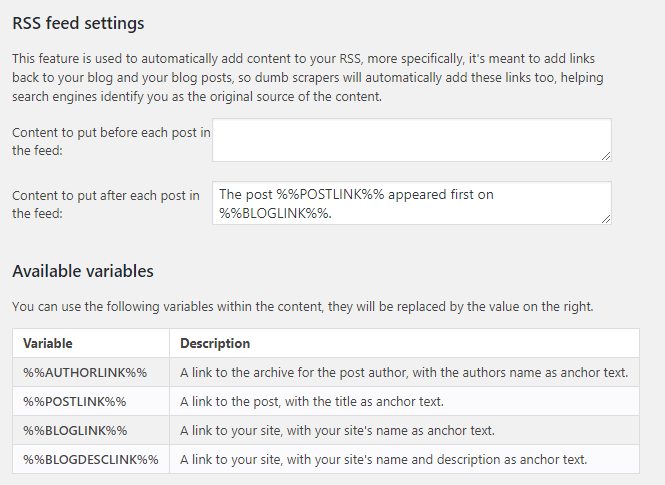
RSS टैब के अंतर्गत विकल्प आपको फ़ीड में प्रत्येक पोस्ट से पहले और बाद में सामग्री डालने की अनुमति देता है। यह काफी तकनीकी है और मैं आपको इन सेटिंग्स को बदलने की सलाह नहीं देता, जब तक आप वास्तव में यह नहीं जानते कि आप क्या कर रहे हैं।
बल्क एडिटर और अन्य टूल्स का उपयोग करना
Yoast SEO कुछ बहुत शक्तिशाली बिल्ट-इन के साथ आता है एसईओ उपकरण:
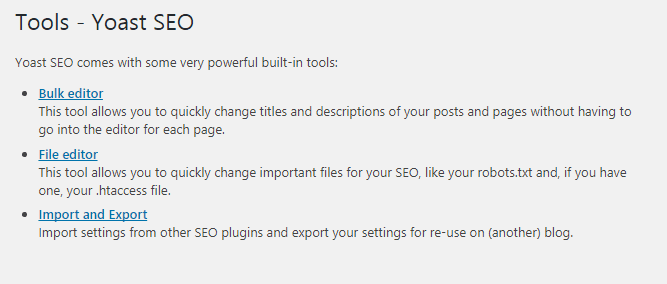
Yoast SEO निम्नलिखित तीन अंतर्निहित टूल प्रदान करता है एसईओ> उपकरण व्यवस्थापक साइडबार में:
आयात और निर्यात
यह टूल आपको Yoast SEO के लिए सेटिंग्स को आयात और निर्यात करने में मदद करता है। यह आपको अन्य एसईओ प्लगइन्स से सेटिंग्स आयात करने की भी अनुमति देता है।
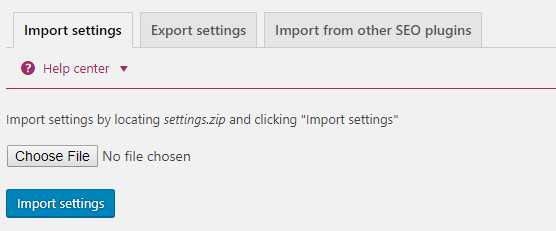
फ़ाइल संपादक
फ़ाइल संपादक आपको सामग्री को अपने robots.txt और .htaccess फ़ाइल में परिवर्तन करने और संपादित करने की अनुमति देता है। यदि आप पहले से ही एक नहीं है, तो यह आपको robots.txt फ़ाइल बनाने की अनुमति देता है।
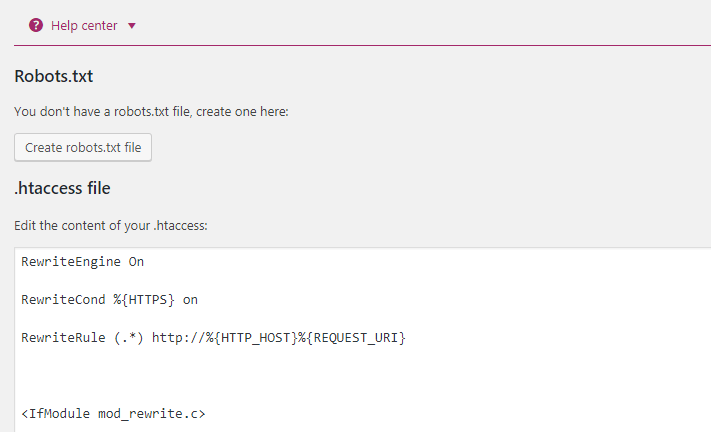
थोक संपादक
यह टूल आपको एक साथ कई पोस्ट्स और पेजों के पेज टाइटल और विवरण को एडिट करने में मदद करता है। अपने सभी पोस्टों को एक-एक करके जाने के बजाय, आप इस टूल का उपयोग कर सकते हैं।
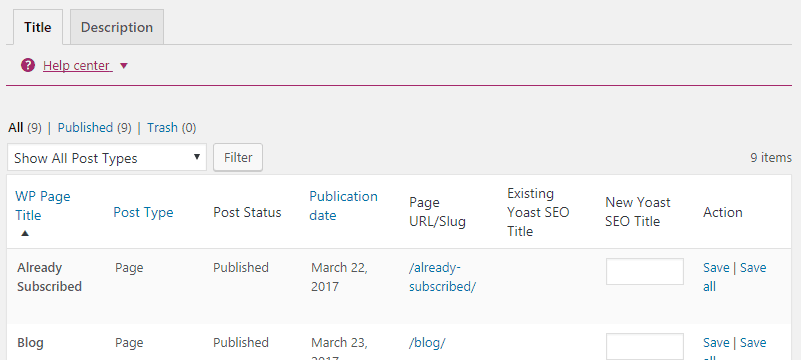
Yoast एक्स्ट्रा कलाकार (प्रीमियम जाओ)
जबकि Yoast SEO मुफ्त में उपलब्ध है, वहाँ a प्रीमियम संस्करण उपलब्ध है कि और भी अधिक सुविधाओं और प्रीमियम समर्थन प्रदान करता है।
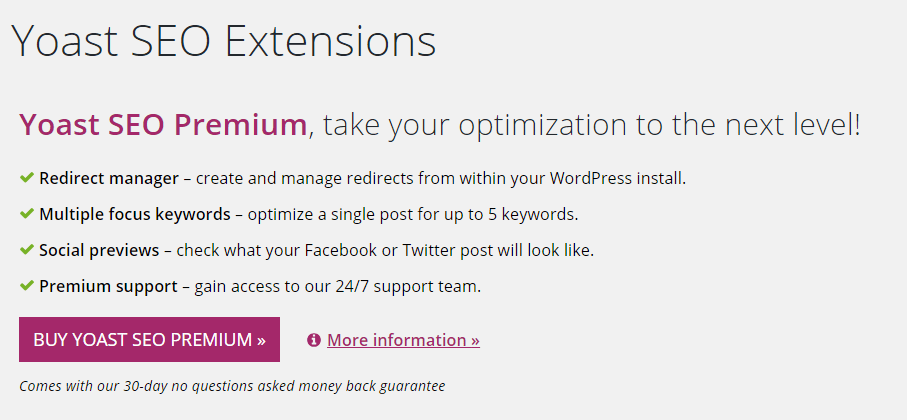
Yoast SEO Premium प्रति वर्ष $ 89 है और यदि आप Yoast SEO Premium में अपग्रेड करने का निर्णय लेते हैं तो ये आपको मिलने वाली कई अतिरिक्त सुविधाओं में से एक हैं:
पुनर्निर्देशित प्रबंधक
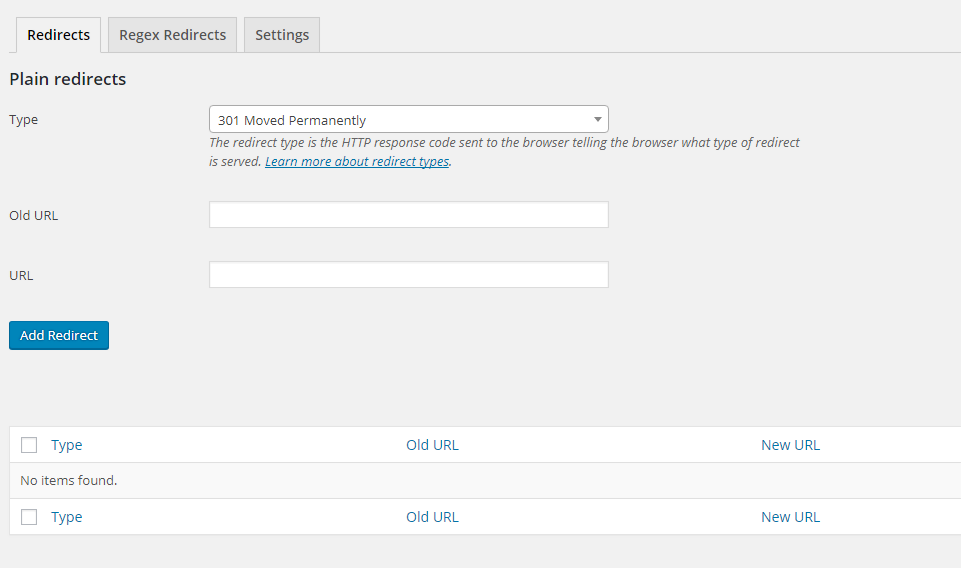
रीडायरेक्ट मैनेजर एक आसान टूल है जो आपकी वेबसाइट पर रीडायरेक्ट बनाने में आपकी मदद करता है।
ऐसे कई मामले हैं जब आपको पुनर्निर्देशन बनाने की आवश्यकता होगी। उदाहरण के लिए, आपको किसी पुराने या टूटे हुए पृष्ठ को नए पर पुनर्निर्देशित करना पड़ सकता है।
एकाधिक फोकस कीवर्ड

योस्ट एसईओ का मुफ्त संस्करण केवल आपको एक फोकस कीवर्ड चुनने की अनुमति देता है। लेकिन प्रीमियम संस्करण के साथ, आप कई फोकस कीवर्ड चुन सकते हैं।
इससे आप अपनी सामग्री के साथ कई खोजशब्दों को लक्षित करने की संभावना बढ़ा सकते हैं।
सामाजिक पूर्वावलोकन
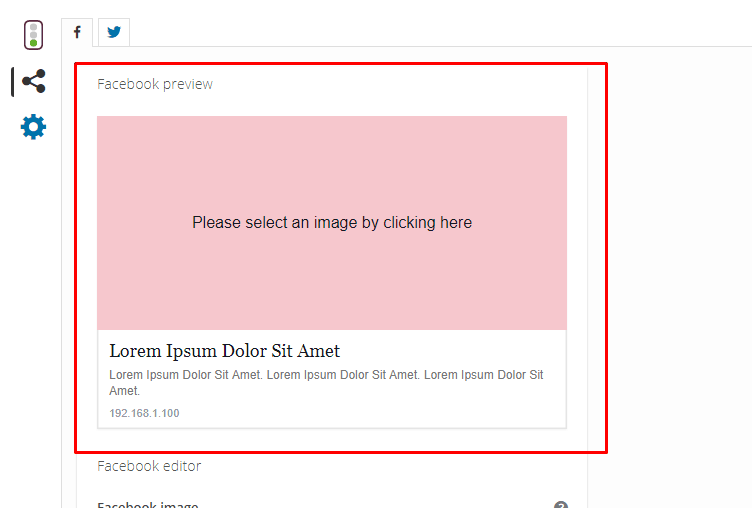
Yoast SEO पोस्ट एडिटर के ठीक नीचे एक मेटा बॉक्स प्रदर्शित करता है। यह मेटा बॉक्स खोज परिणामों में आपका पृष्ठ कैसा दिख सकता है, इसका एक सिमुलेशन प्रदर्शित करता है।
सर्च रिजल्ट स्निपेट के उस सिमुलेशन की तरह, Yoast SEO प्रीमियम आपको एक सिमुलेशन देखने की अनुमति देता है कि फेसबुक पर साझा किए जाने पर आपकी पोस्ट कैसी दिख सकती है और ट्विटर.
Yoast के साथ SEO के लिए कंटेंट और ऑनपेज को ऑप्टिमाइज़ करना
पोस्ट संपादक के ठीक नीचे दिखाई देने वाला पूर्वावलोकन बॉक्स आपको अपनी सामग्री और OnPage SEO की पठनीयता में सुधार करने में मदद करता है।
यह सबसे अच्छी सुविधाओं में से एक है जो योस्ट एसईओ को पेश करना है।
यह पाठकों और खोज इंजनों के लिए अपनी सामग्री को बेहतर ढंग से अनुकूलित करने में आपकी सहायता करने के लिए सरल निर्देश प्रदान करता है।
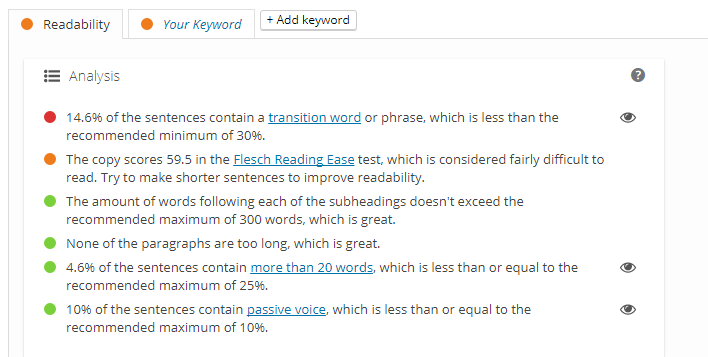
जैसा कि आप ऊपर दिए गए स्क्रीनशॉट में देख सकते हैं, दो टैब हैं, पठनीयता टैब और कीवर्ड विश्लेषण टैब।
मैं नीचे दिए गए उपखंडों में उन दोनों का पता लगाऊंगा जो अनुसरण करते हैं।
Yoast के साथ सामग्री की पठनीयता में सुधार
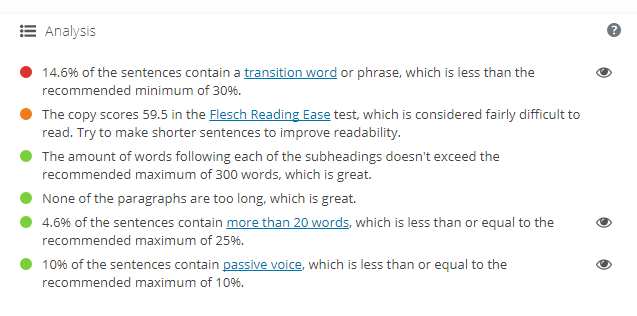
Yoast SEO Meta Box की पठनीयता विश्लेषण टैब आपको अपनी सामग्री की पठनीयता को सुधारने में मदद करेगा।
हर बार जब आप अपनी सामग्री में परिवर्तन करते हैं, तो Yoast पोस्ट को पुन: व्यवस्थित करेगा और पठनीयता सुधार सुझावों को प्रदर्शित करेगा। यह आपके लेख को एक पठनीयता स्कोर भी देगा। स्कोर को पठनीयता टैब में एक प्रकाश के रूप में प्रदर्शित किया जाएगा।
यदि प्रकाश हरा है, तो आपका लेख अच्छा है लेकिन यदि यह लाल है, तो आपको इस पर काम करने की आवश्यकता है।
जब आप अपनी सामग्री की पठनीयता में सुधार करने की कोशिश करते हैं, तो एक पूर्णतावादी बनने की कोशिश न करें। भले ही आपका स्कोर ठीक है (ऑरेंज), आपने बहुत अच्छा काम किया है।
एक पूर्ण पठनीयता स्कोर से अधिक क्या मायने रखता है, क्या आप वास्तव में अपनी सामग्री प्रकाशित कर रहे हैं। और यदि आप किसी पोस्ट को प्रकाशित करने से पहले एक पूर्णतावादी बनने की कोशिश करते हैं, तो आप कभी भी पोस्ट को वास्तव में प्रकाशित करने के अंतिम चरण में नहीं आ सकते हैं।
Yoast SEO के साथ कीवर्ड विश्लेषण (फोकस कीवर्ड)
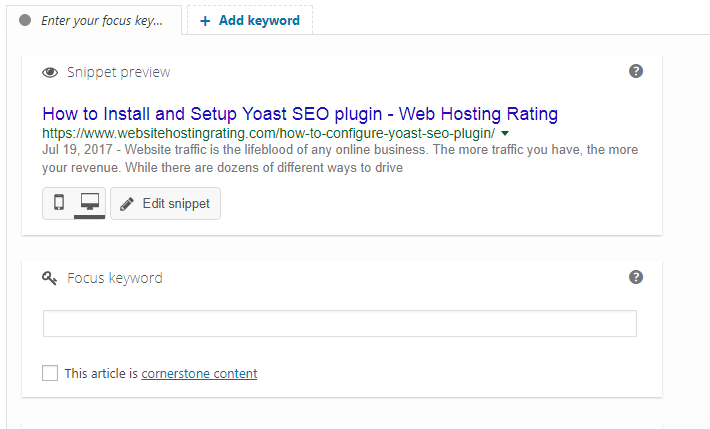
Yoast SEO का Keyword विश्लेषक इसकी सबसे अच्छी विशेषताओं में से एक है।
यह आपके लेख को सही खोजशब्दों को लक्षित करने की संभावनाओं को बेहतर बनाने में मदद करता है।
कीवर्ड विश्लेषक का उपयोग करने के लिए, आपको केवल कीवर्ड विश्लेषण टैब के फोकस कीवर्ड बॉक्स में एक लक्ष्य कीवर्ड दर्ज करना होगा:
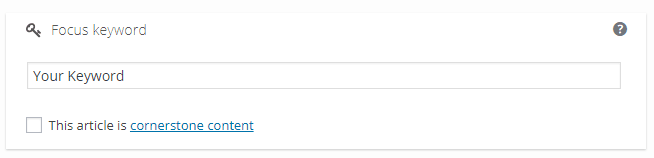
एक बार जब आप ऐसा करते हैं, तो Yoast आपके OnPage SEO को बेहतर बनाने में मदद करने के लिए सरल सुझाव प्रदर्शित करना शुरू कर देगा:
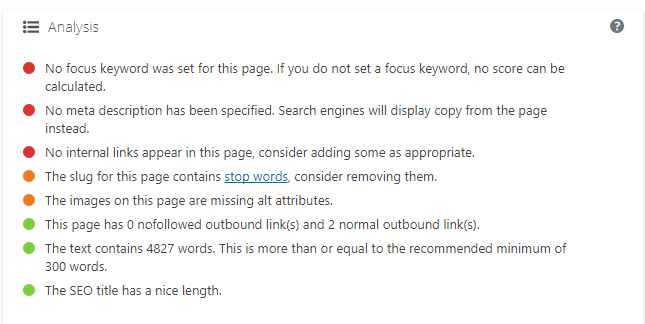
अब, एक बार फिर, पठनीयता स्कोर की तरह, एक पूर्णतावादी बनने की कोशिश मत करो। OnPage SEO के संदर्भ में बस यह सुनिश्चित करें कि आपकी पोस्ट ठीक है (ऑरेंज)।
लपेटें
मुझे आशा है कि इस लेख ने आपको Yoast SEO को स्थापित और सेटअप करने में मदद की है WordPress अपनी साइट पर प्लगइन। यह सही प्रक्रिया है जिसका उपयोग मैं अपनी साइट पर इस प्लगइन को सेट करते समय करता हूं।
अगर इस लेख ने आपकी मदद की तो कृपया एक टिप्पणी छोड़ दें और मुझे बताएं कि आप क्या सोचते हैं।
